はじめに
今回はシェイプキー入りモデルの左右対称が崩れた時の対処法を紹介します。
↓このようなシェイプキー入りモデルを修正していきます。

作業の手順
下記の手順で修正します。
・対称化にスナップを試す
・モデルの片側を削除 → 再生成
・シェイプキーの左右対象化対称化にスナップを試す
まず頂点をすべて選択 → メッシュ → 対称化にスナップで形が直せないか試します。
F9キーで詳細調整。
これで治るなら一番いいです。
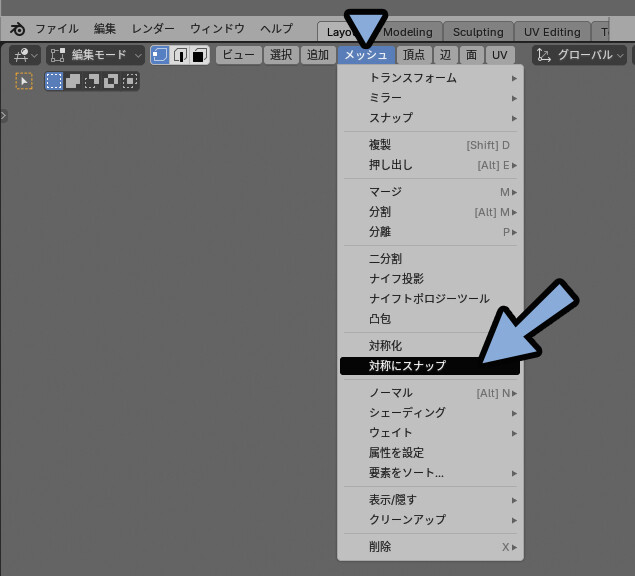

対象化にスナップは弱い対称化の修正しか行えませんが…
上手くいけば「ウエイト」と「シェイプキー」情報を崩さずに修正できます。
このあたりの対称化処理の違いに関する違いはこちらで解説。

対称化にスナップで治らなかったものは対象化を使うしかありません。
この対称化を使うと絶対に左右対称になります。
ただし「ウエイト」と「シェイプキー」情報が崩れます。
以上が対象化にスナップを試すの解説です。
モデルの片側を削除し対称化
編集モードでモデルの片側を選択。
Xキー → 頂点などで削除。
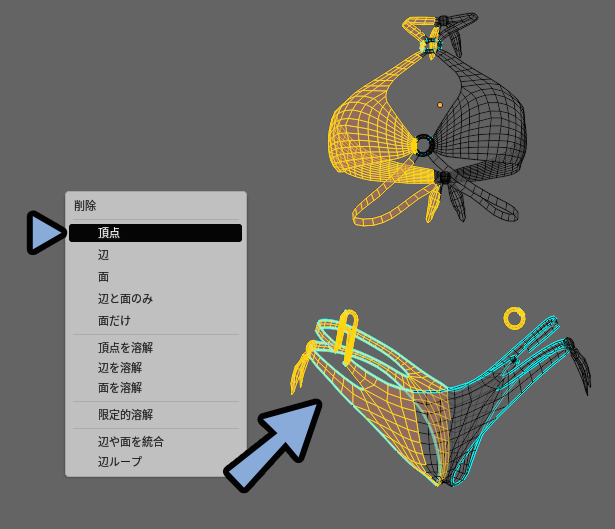

↑の図よく見ると右側のリングも選択されてます。
ミスなので気にしないでください。
Aキーで残った頂点を全選択。
メッシュ → 対称化を実行。
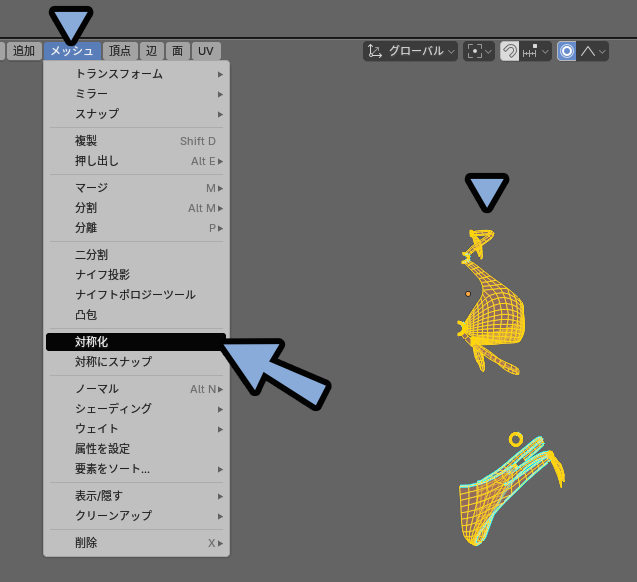
これで左右対称になりましたが「ウエイト」と「シェイプキー」の情報が崩れました。
ウエイトは「Robust Weight Transfer」というツールを使ってたので1クリックで修正。
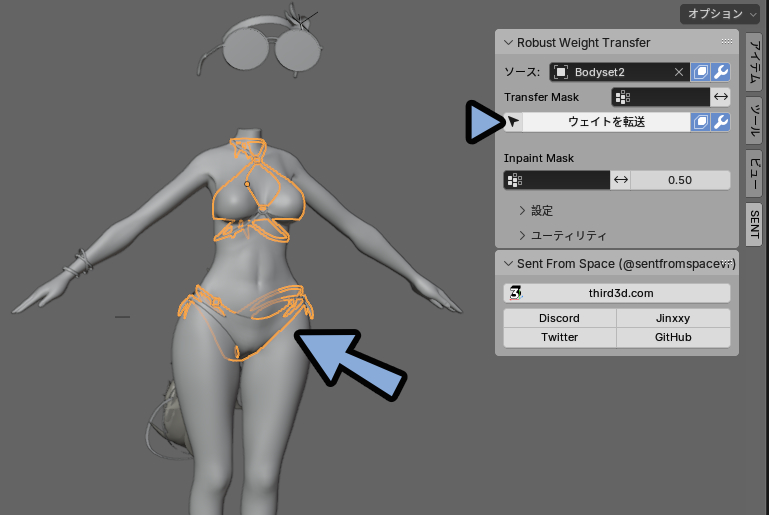
これで、復元する必要がある情報は「シェイプキー」だけになりました。
ツールの詳細はこちらで解説。
というわけでシェイプキー復元していきます。
シェイプキーの対称化
シェイプキーは下記のような処理が入り崩れます。
① シェイプキーは頂点の移動量を記録する
② シェイプキーは対称化元の形状にある頂点に残ってる
③ シェイプキーの情報は対称化で転送可能だが「移動量の情報はミラー反転しない」
④ 結果「シェイプキーの形」が崩れて破綻するなので修正したいシェイプキーの値を1.000に設定。
↓このようにミラー反転が起こらなかったことを確認。
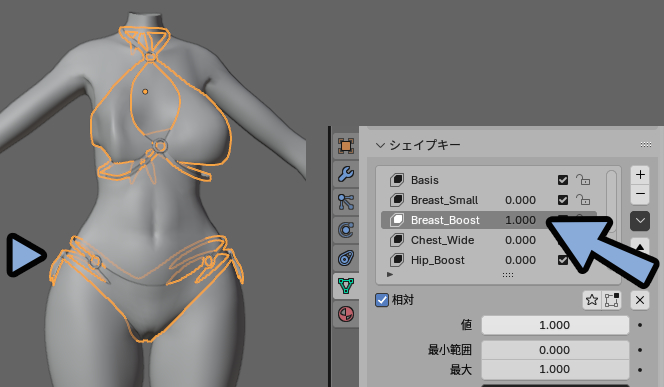
修正したいシェイプキーの値が「1.000」の状態かを再確認。
この状態で「+新規シェイプをミックスから作成」を実行。
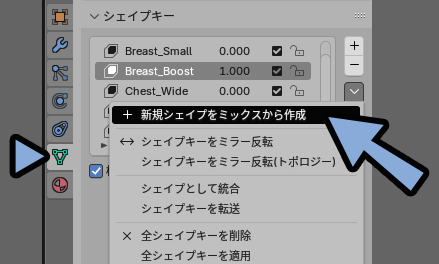
生成されたシェイプキーを選択。
下矢印 → シェイプキーをミラー反転を実行。
数値は0.000のままにします。
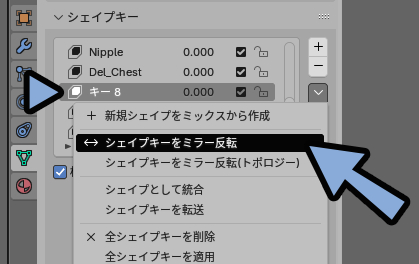
そして修正したいシェイプキーを選択。(反転前の情報)
数値を1.000に設定。
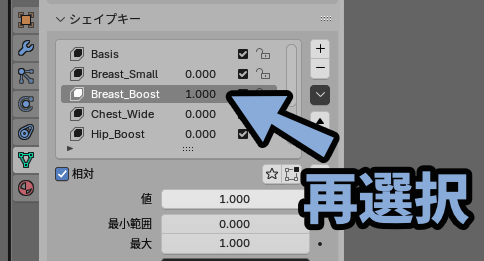
この状態で修正したい部分の頂点を選択。
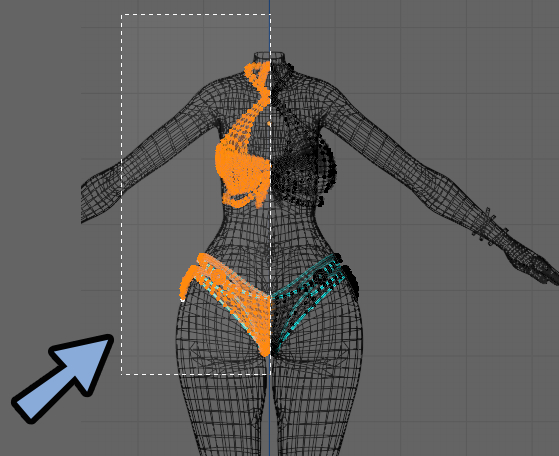
頂点 → シェイプキーからブレンドを選択。
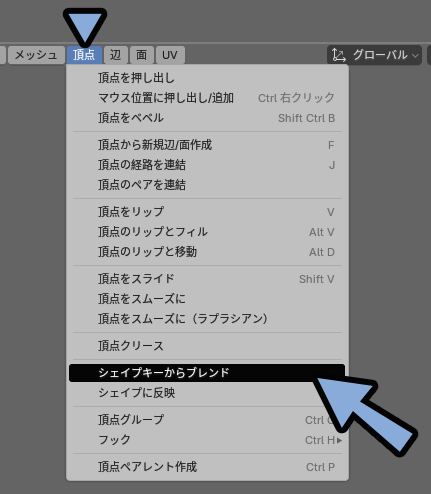
F9キー → シェイプを先ほど作ったミラー反転したキーに設定。
ブレンド1.000。
加算のチェックを解除。
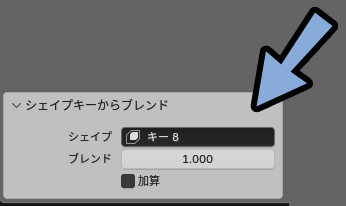
これで移動量の情報にミラー反転が入ります。
そしてシェイプキーの状態が復元されます。
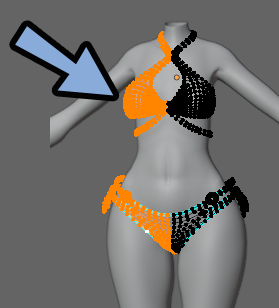
これでシェイプキーの左右対称化ができました。

あとはミラー反転情報を取り出すために作ったシェイプキーを削除。
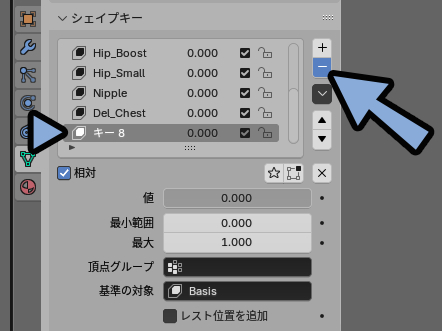
これを全てのシェイプキーで行えば修正完了です。
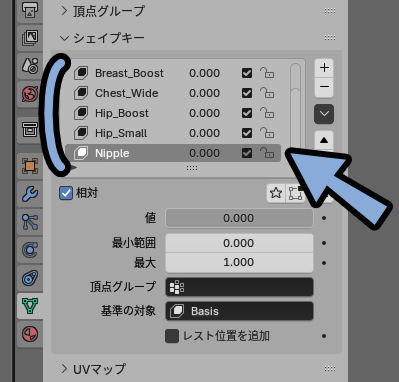
まとめ
今回はBlender4.5でシェイプキー入りモデルの左右対称が崩れた時の対処法を紹介しました。
・まず対称化にスナップを試す
・それでダメならモデルの片側を削除 → 対称化で再生成
・対称化はウエイトとシェイプキーの情報が崩れる
・ウエイトは頑張って自力で修正
・シェイプキーは複製 → ミラー反転 → 片側だけコピーで修正可能
また、他にも3DCGについて解説してます。
ぜひ、こちらもご覧ください。







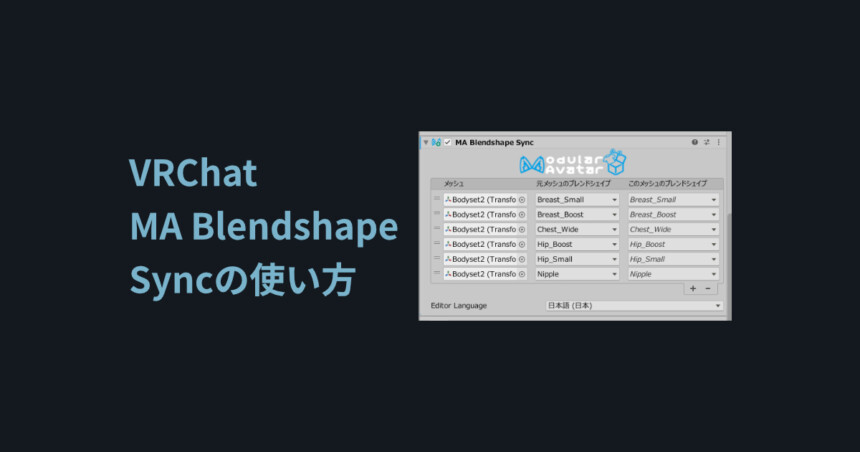
コメント